KPN ADSL Doe-Het-Zelf-pakket
|
|
|
- Rudolf de Veen
- 7 jaren geleden
- Aantal bezoeken:
Transcriptie
1 KPN ADSL Doe-Het-Zelf-pakket Gebruiksaanwijzing voor ADSL-USB-modem aansluiting Copyright Dit is een uitgave van KPN N.V., september 2003, KPN N.V. Den Haag. Niets uit deze uitgave mag worden vermenigvuldigd zonder toestemming van KPN N.V. KPN N.V. behoudt zich het recht voor wijzigingen aan te brengen zonder voorafgaand bericht. KPN N.V. kan niet aansprakelijk worden gesteld voor schade of letsel die het gevolg zijn van verkeerd gebruik of gebruik dat niet overeenstemt met de instructies in deze gebruiksaanwijzing. De producten en diensten die aangeduid zijn met, zijn geregistreerde merken van KPN N.V. Garantie De garantievoorwaarden voor de ADSL-USB-modem staan op het garantiebewijs dat u bij aankoop hebt ontvangen. Op het KPN ADSL-pakket zijn de Algemene Voorwaarden van KPN van toepassing. Deze voorwaarden kunt u downloaden vanaf de website van KPN, adres trefwoord ADSL. 3
2 Inhoud Inhoud verpakking Omslag Overzicht ADSL-USB-modem 1 Quickstart voor Windows 2 1 ADSL-USB-modem aansluiten ADSL-USB-modem aansluiten op ADSL-splitter 5 2 ADSL-USB-modem installeren en aansluiten voor Windows Pc-programma installeren Verbinding maken met uw Service Provider via Windows De verbinding verbreken via Windows ADSL-USB-modem deïnstalleren via Windows 11 3 ADSL-USB-modem installeren en aansluiten voor Macintosh Computer programma installeren en de ADSL-USB-modem aansluiten Configureren TCP/IP instellingen Configureren Modem instellingen Verbinding maken met uw Service Provider via Macintosh Verbinding verbreken via Macintosh ADSL-USB-modem deïnstalleren via Macintosh 22 4 ADSL-USB-modem installeren en aansluiten voor Macintosh OS X Computer programma installeren en de ADSL-USB-modem aansluiten Configureren TCP/IP instellingen & configureren Modem instellingen Verbinding maken met uw Service Provider via Macintosh OS X Verbinding verbreken via Macintosh OS X ADSL-USB-modem deïnstalleren via Macintosh OS X 32 5 Hulp bij problemen ADSL Probleemwijzer ADSL Testsite KPN-monteur Doe Het Zelf helpdesk 35 ADSL en snelheid 36 Trefwoordenlijst 37 4
3 1 ADSL-USB-modem aansluiten Let op! Sluit eerst uw ADSL-splitter aan op het ISRA-punt. Raadpleeg hiervoor de meegeleverde quick guide. 1.1 ADSL-USB-modem aansluiten op ADSL-splitter 1 Pak het aansluitsnoer uit de verpakking van de modem. 2 Steek de ene ministekker van het aansluitsnoer in het aansluitpunt DSL van de ADSL-splitter. (zie afbeelding 1, (A)) U hoort een klik als de ministekker goed vastzit. 3 Steek de andere ministekker van het aansluitsnoer in de ADSL-USBmodem. (zie afbeelding 1, (B)) U hoort een klik als de ministekker goed vastzit. Afbeelding 1: ADSL-USB-modem aansluiten op ADSL-splitter. Let op! Sluit de ADSL-USB-modem nog niet aan op de computer. Tip! Het kan voorkomen dat de kabel tussen de ADSL-splitter en de modem tekort is. U kunt deze kabel zelf verlengen. De verbinding tussen de splitter en de modem is een 2-draadsverbinding. Gebruik hiervoor kabel van het type CAT5 TP (Twisted Pair, UTP of STP). Knijp aan beide kanten van de kabel een RJ-11 plug. Een RJ-11 plug heeft vier aansluitpennen, waarbij de binnenste twee gebruikt worden voor de ADSL-verbinding. Het is belangrijk dat één aderpaar op de binnenste aansluitpennen wordt aangesloten en het andere aderpaar op de buitenste aansluitpennen. Gebruik bij een afstand groter dan de lengte van het aansluitsnoer tussen splitter en modem bij voorkeur geen flat-cable (platte telefoonkabel). Dit kan de snelheid van ADSL negatief beïnvloeden. 5
4 2 ADSL-USB-modem installeren en aansluiten voor Windows Voordat u de ADSL-USB-modem kunt aansluiten en gebruiken, moet u het pc-programma op uw computer installeren. Het installeren werkt onder alle Windows versies (98, 98SE, ME, 2000 en XP) hetzelfde. 2.1 Pc-programma installeren Let op! U moet éérst het pc-programma van de modem installeren! Pas nadat u het pc-programma hebt geïnstalleerd, mag u de modem aansluiten op de computer! 1 Start uw computer. 2 Plaats de meegeleverde cd-rom in het cd-romstation van uw computer. 3 Klik linksonder op het beeldscherm op Start. 4 Ga naar Uitvoeren. U komt in het scherm Uitvoeren. (zie afbeelding 2) Afbeelding 2: Scherm Uitvoeren. 5 Typ in het tekstvak achter Openen de aanduiding van uw cd-romstation, bijvoorbeeld D:\ en de tekst Setup.exe. 6 klik op OK. 6
5 U komt in het scherm Licentieovereenkomst. (zie afbeelding 3) Afbeelding 3: Scherm Licentieovereenkomst. 7 Klik op Accepteren >. U komt in het scherm SELECTEER UW MODEM TYPE. (zie afbeelding 4) Afbeelding 4: Scherm SELECTEER UW MODEM TYPE. 8 Kies het juiste modem. Heeft u ADSL voor een gewone telefoonlijn kies dan voor: HM121dp. Heeft u ADSL voor een ISDN-lijn kies dan voor: HM121di. 9 Klik op Volgende >. 7
6 U komt in het scherm Klaar voor installatie. (zie afbeelding 5) U ziet een overzicht van de instellingen. Afbeelding 5: Scherm Klaar voor installatie. 10 Klik op Volgende >. Het pc-programma wordt nu geïnstalleerd. In het scherm ziet u hoe ver het installeren is gevorderd. Na enkele seconden komt u in het scherm Bezig met installatie waar u wordt gevraagd om nu het ADSL-USB-modem op de PC aan te sluiten. (zie afbeelding 6) Afbeelding 6: Scherm Bezig met installatie. 11 Sluit de ADSL-USB-modem aan op uw computer. 12 Steek de platte USB-stekker van de ADSL-USB-modem in het USBaansluitpunt van uw computer. Het aansluitpunt en de USB-stekker zijn gemarkeerd met.. Indien uw computer over meerdere USBaansluitpunten beschikt, maakt het niet uit welk aansluitpunt u voor de ADSL-USB-modem gebruikt. 8
7 Het programma detecteert nu de modem en gaat verder met de installatie. Na enige tijd komt ziet u het scherm Opnieuw opstarten. (zie afbeelding 7) Het pc-programma is geïnstalleerd en het programma vraagt u om de PC te herstarten. Afbeelding 7: Scherm Opnieuw opstarten. Als alles is geïnstalleerd zal het USB-lampje op de ADSL-USB-modem continue gaan branden. Het lampje is dan groen. Het ADSL-lampje zal knipperen. Binnen twee minuten zal het ADSL-lampje continue gaan branden. Het lampje is dan groen. Dit betekent dat de ADSL- USB-modem correct is aangesloten op de splitter en dat de splitter correct is aangesloten op de buitenlijn. 13 Klik op Sluiten Na het herstarten komt u in het scherm Gebruikersnaam en wachtwoord. (zie afbeelding 8) Afbeelding 8: Scherm Gebruikersnaam en wachtwoord. 9
8 14 Typ in het tekstvak onder Gebruikersnaam: uw Service Providergebruikersnaam. 15 Typ in het tekstvak onder Wachtwoord: uw Service Provider-wachtwoord. 16 Klik op Volgende >. U komt nu in het scherm Voltooid. (zie afbeelding 9) Afbeelding 9: Scherm Voltooid. 17 Klik op Voltooien. De installatie van de modem software is nu voltooid. 2.2 Verbinding maken met uw Service Provider via Windows Om u aan te melden bij een breedbanddienst hebt u uw Service Provider-gebruikersnaam en Service Provider-wachtwoord van uw betreffende Service Provider nodig. Deze gegevens hebt u ontvangen van uw Service Provider. 1 Dubbelklik op het bureaublad van uw computer op het icoon met het onderschrift ADSL van KPN Dial-up 2 Klik op Verbinden of Kiezen. In de statusbalk rechtsonder verschijnt het icoon of als de verbinding tot stand is gekomen U hebt zich nu aangemeld bij de betreffende Service Provider. U kunt via uw browser (bijvoorbeeld Internet Explorer) naar de startpagina van uw Service Provider. 10
9 Opmerking Verander het telefoonnummer 8,48 niet. Als u dit nummer verandert dan kunt u geen verbinding maken met uw Service Provider! Let op! In een aantal situaties kan het gebeuren dat u enkele tientallen seconden (tot maximaal twee minuten) moet wachten voordat u verbinding krijgt. Nadat de verbinding tot stand is gekomen ervaart u de normale snelheid. Dit verschijnsel van een vertraagde verbinding dient de volgende dag verdwenen te zijn. Deze vertraging kan optreden bij nieuwe aansluitingen, na een lange periode zonder inloggen (bijvoorbeeld na een lange vakantie, of na een langdurige sessie), of bij wijzigingen in het netwerk. Indien deze vertraging na enkele dagen nog steeds optreedt, kunt u dit aanmelden als een storing. 2.3 De verbinding verbreken via Windows 1 Klik met de rechtermuis toets op het icoon of, en er verschijnt een menu. 2 Klik op Verbinding verbreken. De verbinding met uw Service Provider wordt verbroken. 2.4 ADSL-USB-modem deïnstalleren via Windows Het verwijderen van de software werkt onder alle Windows versies hetzelfde. 1 Start uw computer. 2 Klik linksonder op het beeldscherm op Start. 3 klik op Programma's, HM121 DSL modem, Verwijderen. U komt in het scherm HM121d DSL modem Installatie Wizard (zie afbeelding 10) Afbeelding 10: Scherm HM121d DSL modem Installatie Wizard. 11
10 4 klik op Ja. U komt in het onderstaande scherm. (zie afbeelding 11) Afbeelding 11: Scherm Maak de USB-kabel In dit scherm wordt u verteld het USB modem pas los te nemen na het voltooien van de Setup wizard. 5 Klik op OK. U ziet nu in het scherm Bezig met ongedaan maken van de installatie. (zie afbeelding 12) Afbeelding 12: Bezig met ongedaan maken van de installatie. Na enige tijd ziet u het scherm Maak de modem nu van de computer los. (zie afbeelding 13) Afbeelding 13: Scherm Maak de modem 12
11 6 Neem de modem nu los van de computer. 7 Klik op OK. U komt nu in het scherm Opnieuw opstarten. (zie afbeelding 14) Afbeelding 14: Scherm Opnieuw opstarten. 8 Klik op Sluiten. De PC wordt nu opnieuw opgestart. Na deze herstart is de deïnstallatie voltooid. 13
12 3 ADSL-USB-modem installeren en aansluiten voor Macintosh Opmerking! Zie voor Macintosh OS X hoofdstuk 4! 3.1 Computer programma installeren en de ADSL-USBmodem aansluiten Voordat u de ADSL-USB-modem kunt aansluiten en gebruiken, moet u het computer programma op uw computer installeren. Dit gaat zeer eenvoudig. 1 Start uw computer. 2 Plaats de meegeleverde KPN cd-rom in het cd-romstation van uw computer. 3 Kopieer de file Installer.app.sit naar uw desktop. Deze file bevind zich in de map Mac op de meegeleverde KPN cd-rom. 4 Dubbelklik op deze file. 5 Er wordt een file Installer.app aangemaakt op uw desktop. Indien de file niet automatisch wordt uitgepakt, gebruik dan bijvoorbeeld Stuffit Expander om deze file uit te pakken! 6 Dubbelklik op de file Installer.app. U komt in het scherm Installatieprogramma voor HM121 DSL Modem: Welkom! (zie afbeelding 15) Afbeelding 15: Scherm Welkom! 7 Klik op Volgende. 14
13 U komt in het scherm Installatieprogramma voor HM121 DSL Modem: Licentieovereenkomst. (zie afbeelding 16) Afbeelding 16: Scherm Licentieovereenkomst. 8 Klik op Accepteren. U komt in het scherm Installatieprogramma voor HM121 DSL Modem: Selecteer uw modem type. (zie afbeelding 17) Afbeelding 17: Scherm Selecteer uw modem type. 9 Kiest het juiste ADSL-USB-modem. Heeft u ADSL voor een ISDN-lijn kies dan voor: HM121di ADSL modem. Heeft u ADSL voor een gewone telefoonlijn kies dan voor: HM121dp ADSL modem. 10 Klik op Volgende. 15
14 U komt in het scherm Installatieprogramma voor HM121 DSL Modem: Installeren. (zie afbeelding 18) Afbeelding 18: Scherm Installeren. U komt in het scherm Sluit de modem (zie afbeelding 19) Afbeelding 19: Scherm Sluit de modem 11 Sluit de ADSL-USB-modem aan op uw computer. 12 Steek de vierkante USB-stekker van de ADSL-USB-modem in de met USB gemerkte poort van de ADSL-USB-modem. Steek de platte USBstekker van de ADSL-USB-modem in het USB-aansluitpunt van uw computer. Het aansluitpunt en de USB-stekker zijn gemarkeerd met. Indien uw computer over meerdere USB-aansluitpunten beschikt, maakt het niet uit welk aansluitpunt u voor de ADSL-USBmodem gebruikt. Sluit de ADSL-USB-modem niet aan op de USBpoort van uw toetsenbord! 13 Klik op OK. U komt in het scherm Installatieprogramma voor HM121 DSL Modem: Gereed. (zie afbeelding 20) 16
15 Afbeelding 20: Scherm Gereed. 14 Klik op Sluiten. 15 Sluit alle vensters. 16 Start de computer opnieuw. Als alles is geïnstalleerd zal het USB-lampje op de ADSL-USB-modem continue gaan branden. Het lampje is dan groen. Het ADSL-lampje zal knipperen. Binnen twee minuten zal het ADSL-lampje continue gaan branden. Het lampje is dan groen. Dit betekent dat de ADSL- USB-modem correct is aangesloten op de splitter en dat de splitter correct is aangesloten op de buitenlijn. 3.2 Configureren TCP/IP instellingen 1 Open het TCP/IP regelpaneel. U vindt deze via appeltje, Regelpanelen, TCP/IP. U komt in het scherm TCP/IP. (zie afbeelding 21) Afbeelding 21: Scherm TCP/IP. 2 Neem de correcte instellingen over uit afbeelding Sluit het scherm af. 17
16 U krijgt de volgende melding, wanneer u iets heeft aangepast. (zie afbeelding 22) Afbeelding Klik op Ja. 3.3 Configureren Modem instellingen 1 Open het Modem regelpaneel. U vindt deze via appeltje, Regelpanelen, Modem. U komt in het scherm Modem. (zie afbeelding 23) Afbeelding 23: Scherm Modem. 2 Neem de correcte instellingen over uit afbeelding Sluit het scherm af. U krijgt de volgende melding, wanneer u iets heeft aangepast. (zie afbeelding 24) Afbeelding Klik op Ja. 18
17 3.4 Verbinding maken met uw Service Provider via Macintosh Om u aan te melden bij een breedbanddienst hebt u uw Service Provider-gebruikersnaam en Service Provider-wachtwoord van uw betreffende Service Provider nodig. Deze gegevens hebt u ontvangen van uw Service Provider. Op het beeldscherm van uw computer staat het bureaublad van Macintosh. 1. Klik in de controlestrip onder aan het scherm op het Teletoegang pictogram en selecteer Open Teletoegang. (zie afbeelding 25) Afbeelding 25: Scherm Open Teletoegang. U komt in het scherm Teletoegang. (zie afbeelding 26) Afbeelding 26: Scherm Teletoegang. 2 Typ in het tekstvak achter Naam: uw Service Provider-gebruikersnaam. 3 Typ in het tekstvak achter Wachtwoord: uw Service Provider-wachtwoord. 19
18 Let op! Een Service Provider-gebruikersnaam bestaat bij ADSL van KPN uit een naam gevolgd door met daarachter een Service Providerspecifieke servicenaam. Bijvoorbeeld: 4 Klik op Verbind. Onder in het venster van Teletoegang verschijnt informatie over de verbinding. (zie afbeelding 27) Afbeelding 27: Scherm Teletoegang. 5 Als u verbinding heeft gemaakt kunt u het scherm Teletoegang sluiten. U krijgt de volgende melding. (zie afbeelding 28) Afbeelding Klik op Ja om de instellingen te bewaren. Na enkele seconden keert u terug naar het bureaublad van Macintosh. Afhankelijk van uw computerinstellingen gaat de tijd in het pictogram lopen. U hebt zich nu aangemeld bij de betreffende Service Provider. U kunt via uw browser naar de startpagina van uw Service Provider. 20
19 Let op! In een aantal situaties kan het gebeuren dat u enkele tientallen seconden (tot maximaal twee minuten) moet wachten voordat u verbinding krijgt. Nadat de verbinding tot stand is gekomen ervaart u de normale snelheid. Dit verschijnsel van een vertraagde verbinding dient de volgende dag verdwenen te zijn. Deze vertraging kan optreden bij nieuwe aansluitingen, na een lange periode zonder inloggen (bijvoorbeeld na een lange vakantie, of na een langdurige sessie), of bij wijzigingen in het netwerk. Indien deze vertraging na enkele dagen nog steeds optreedt, kunt u dit aanmelden als een storing. 3.5 Verbinding verbreken via Macintosh Op het beeldscherm van uw computer staat het bureaublad van Macintosh. 1 Klik in de controlestrip onder aan het scherm op het Teletoegang pictogram. (zie afbeelding 29) Afbeelding Klik in het rolmenu op Verbreek. De verbinding met uw Service Provider wordt verbroken. 21
20 3.6 ADSL-USB-modem deïnstalleren via Macintosh 1 Open de map DSL Modem. (zie afbeelding 30) Deze map bevindt zich onder de map Programma's of Applications. U komt in het scherm DSL Modem. Afbeelding 30: Scherm DSL Modem. 2 Dubbelklik op Uninstall.app. U komt in het scherm Installatieprogramma voor HM121 DSL Modem: Installatie ongedaan maken. (zie afbeelding 31) Afbeelding 31: Scherm Installatie ongedaan maken. 3 Kies voor Ja. (zie afbeelding 32) Afbeelding 32: Scherm Installatie ongedaan maken. 22
21 4 Klik op Volgende. U komt in het scherm Verwijder eerst de (zie afbeelding 33) Afbeelding 33: Scherm Verwijder eerst de 5 Koppel de ADSL-USB-modem af van het USB-aansluitpunt van uw computer. 6 Klik op OK. U komt in het scherm Installatieprogramma voor HM121 DSL Modem: Gereed. (zie afbeelding 34) Afbeelding 34: Scherm Gereed. 7 Klik op Sluiten. Uw computer wordt opnieuw opgestart. 23
22 4 ADSL-USB-modem installeren en aansluiten voor Macintosh OS X 4.1 Computer programma installeren en de ADSL-USB-modem aansluiten Voordat u de ADSL-USB-modem kunt aansluiten en gebruiken, moet u het computer programma op uw computer installeren. Dit gaat zeer eenvoudig. 1 Start uw computer. 2 Plaats de meegeleverde KPN cd-rom in het cd-romstation van uw computer. 3 Kopieer de file HM121D Driver Installer.app.sit naar uw desktop. Deze file bevind zich in de map Mac op de meegeleverde KPN cd-rom. 4 Dubbelklik op deze file. 5 Er wordt een file HM121D Driver Installer op uw bureaublad gemaakt. Indien de file niet automatisch wordt uitgepakt, gebruik dan bijvoorbeeld Stuffit Expander om deze file uit te pakken! 6 Dubbelklik op de file HM121D Driver Installer. U komt in het scherm Installatieprogramma voor HM121 DSL Modem: Welkom! (zie afbeelding 35) Afbeelding 35: Scherm Welkom! Opmerking: Om de software te installeren moet u als beheerder zijn aangemeld. 7 Klik op Volgende. U komt in het scherm Identiteitscontrole. (zie afbeelding 36) 24
23 Afbeelding 36: Scherm Identiteitscontrole. 8 Vul in het tekstvak achter Naam: de naam in van de beheerder. 9 Vul in het tekstvak achter Wachtwoord of -zin: het wachtwoord in van de beheerder. 10 Klik op OK. U komt in het scherm Installatieprogramma voor HM121 DSL Modem: Licentieovereenkomst. (zie afbeelding 37) Afbeelding 37: Scherm Licentieovereenkomst. 11 Klik op Accepteren. U komt in het scherm Installatieprogramma voor HM121 DSL Modem: Selecteer uw modem type. (zie afbeelding 38) Afbeelding 38: Scherm Selecteer uw modem type. 25
24 12 Kies het juiste ADSL-USB-modem. Heeft u ADSL voor een ISDN-lijn kies dan voor: HM121di ADSL modem. Heeft u ADSL voor een gewone telefoonlijn kies dan voor: HM121dp ADSL modem. 13 Sluit de ADSL-USB-modem aan op uw computer. 14 Steek de vierkante USB-stekker van de ADSL-USB-modem in de met USB gemerkte poort van de ADSL-USB-modem. Steek de platte USBstekker van de ADSL-USB-modem in het USB-aansluitpunt van uw computer. Het aansluitpunt en de USB-stekker zijn gemarkeerd met.. Indien uw computer over meerdere USB-aansluitpunten beschikt, maakt het niet uit welk aansluitpunt u voor de ADSL-USBmodem gebruikt. Sluit de ADSL-USB-modem niet aan op de USBpoort van uw toetsenbord! 15 Klik op Volgende. U komt in het scherm Installatieprogramma voor HM121 DSL Modem: Gereed. (zie afbeelding 39) Afbeelding 39: Scherm Gereed. 16 Klik op Sluiten. Uw computer wordt opnieuw gestart. Als alles is geïnstalleerd zal het USB-lampje op de ADSL-USB-modem continue gaan branden. Het lampje is dan groen. Het ADSL-lampje zal knipperen. Binnen twee minuten zal het ADSL-lampje continue gaan branden. Het lampje is dan groen. Dit betekent dat de ADSL- USB-modem correct is aangesloten op de splitter en dat de splitter correct is aangesloten op de buitenlijn. 26
25 4.2 Configureren TCP/IP instellingen & configureren Modem instellingen 1 Klik op het Netwerk icoon in de folder Systeemvoorkeuren. U komt in het scherm Netwerk. (zie afbeelding 40) Het kan zijn dat u een scherm krijgt met een andere Locatie: Afbeelding 40: Scherm Netwerk. 2 Klik op het pijltje achter Locatie: 3 Kies voor Nieuwe locatie. 4 Neem de correcte instellingen over uit afbeelding 41. Afbeelding 41: Scherm Netwerk. 5 Klik op OK. U komt in het scherm Netwerk. (zie afbeelding 42) 27
26 Afbeelding 42: Scherm Netwerk. 6 Neem de correcte instellingen over uit afbeelding Klik op het tabblad PPP. U komt in het volgende scherm van Netwerk met tabblad PPP. (zie afbeelding 43) Afbeelding 43: Scherm Netwerk met tabblad PPP. 8 Neem de correcte instellingen over uit afbeelding 44. Bij OS 10.1.x ziet het scherm er iets anders uit. 9 Typ in het tekstvak achter Accountnaam: uw Service Provider-gebruikersnaam. 10 Typ in het tekstvak achter Wachtwoord: uw Service Provider-wachtwoord. 28
27 Afbeelding 44: Scherm Netwerk met tabblad PPP. Let op! Een Service Provider-gebruikersnaam bestaat bij ADSL van KPN uit een naam gevolgd door met daarachter een Service Providerspecifieke servicenaam. Bijvoorbeeld: 11 Klik op het tabblad PPP-opties U komt in het volgende scherm Netwerk met tabblad PPP-opties (zie afbeelding 45) Afbeelding 45: Scherm Netwerk met tabblad PPP-opties 12 Neem de correcte instellingen over uit afbeelding Klik op OK. 14 Klik op het tabblad Modem. U komt in het scherm Netwerk met tabblad Modem. (zie afbeelding 46) Bij OS 10.1.x ziet het scherm er iets anders uit. 29
28 Afbeelding 46: Scherm Netwerk met tabblad Modem. 15 Neem de correcte instellingen over uit afbeelding Klik op Pas nu toe. 17 Sluit het scherm Netwerk. 4.3 Verbinding maken met uw Service Provider via Macintosh OS X Om u aan te melden bij een breedbanddienst hebt u uw Service Provider-gebruikersnaam en Service Provider-wachtwoord van uw betreffende Service Provider nodig. Deze gegevens hebt u ontvangen van uw Service Provider. 1 Dubbelklik op het icoon Internetverbinding in de folder Programma's. U komt in het scherm USB-ADSL Modem. (zie afbeelding 47) Het kan zijn dat u een ander scherm krijgt, selecteer dan achter Configuratie: USB-ADSL Modem. Afbeelding 47: Scherm USB-ADSL Modem. 2 Klik op Verbind. 30
29 Als de verbinding tot stand is gekomen zal er achter Status: de vermelding Inactief veranderen in Verbonden met.. (zie afbeelding 48) Afbeelding 48: Scherm met achter Status: Verbonden met.. Het "IP-adres:"is afhankelijk van uw Service Provider. U hebt zich nu aangemeld bij de betreffende Service Provider. U kunt via uw browser naar de startpagina van uw Service Provider. Let op! In een aantal situaties kan het gebeuren dat u enkele tientallen seconden (tot maximaal twee minuten) moet wachten voordat u verbinding krijgt. Nadat de verbinding tot stand is gekomen ervaart u de normale snelheid. Dit verschijnsel van een vertraagde verbinding dient de volgende dag verdwenen te zijn. Deze vertraging kan optreden bij nieuwe aansluitingen, na een lange periode zonder inloggen (bijvoorbeeld na een lange vakantie, of na een langdurige sessie), of bij wijzigingen in het netwerk. 4.4 Verbinding verbreken via Macintosh OS X 1 Dubbelklik op het icoon Internetverbinding in de folder Programma's of open de icoon van Internetverbinding in de dock. U komt in het scherm USB-ADSL Modem. (zie afbeelding 49) Het kan zijn dat u een ander scherm krijgt, selecteer dan achter Configuratie: USB-ADSL Modem. Het "IP-adres:"is afhankelijk van uw Service Provider. Afbeelding 49: Scherm met achter Status: Verbonden met.. 2 Klik op Verbreek. De verbinding met uw Service Provider wordt verbroken. 31
30 4.5 ADSL-USB-modem deïnstalleren via Macintosh OS X Let op! Zorg ervoor dat er geen andere applicaties actief zijn. Opmerking: Om de software te deïnstalleren moet u als beheerder zijn aangemeld. 1 Open de map DSL Modem. (zie afbeelding 50) Deze map bevind zich onder de map Programma's. U komt in het scherm DSL Modem. Afbeelding 50: Scherm DSL Modem. 2 Dubbelklik op het bestand Uninstall. U komt in het scherm Installatieprogramma voor HM121 DSL Modem: Installatie ongedaan maken. (zie afbeelding 51) Afbeelding 51: Scherm Installatie ongedaan maken. 3 Kies voor Ja. (zie afbeelding 52) 32
31 Afbeelding 52: Scherm Uninstall. 4 Klik op Volgende. U komt in het scherm Identiteitscontrole. (zie afbeelding 53) Afbeelding 53: Scherm Identiteitscontrole. 5 Vul in het tekstvak achter Naam: de naam in van de beheerder. 6 Vul in het tekstvak achter Wachtwoord of -zin: het wachtwoord in van de beheerder. 7 Klik op OK. U komt in het scherm Installatieprogramma voor HM121 DSL Modem: Gereed (zie afbeelding 54) Afbeelding 54: Scherm Gereed. 8 Koppel de ADSL-USB-modem af van het USB-aansluitpunt van uw computer. 9 Klik op Sluiten. Uw computer wordt opnieuw opgestart. 33
32 5 Hulp bij problemen 5.1 ADSL Probleemwijzer Indien uw probleem niet opgelost kan worden met de ADSL Probleemoplosser kunt u de vragen en antwoorden raadplegen die op de KPN cd-rom voor ADSL worden meegeleverd. Werkt u met Windows, dan kunt u de informatie vinden in de map 'Support' onder 'HelpWin.htm'. Als u gebruikmaakt van een Machintosh, vindt u de informatie in de map 'Support' onder 'HelpMac.htm'. 5.2 ADSL Testsite De ADSL Testsite is een hulpmiddel bij het lokaliseren van problemen op het gebied van inloggen of niet kunnen surfen op internet. Voor het onderkennen van dergelijke problemen kunt u vanaf elk willekeurige KPN ADSL aansluiting inloggen op de ADSL Testsite. Wanneer u bent ingelogd, met de ADSL Testsite gebruikersnaam- en wachtwoordcombinatie en u uw browser opent, komt u automatisch op de ADSL Testsite. Vanuit de ADSL Testsite kunt u doorklikken naar de KPN ADSL support pagina s. Gebruik hiervoor in plaats van uw huidige Service Provider gebruikersnaam- en wachtwoordcombinatie de onderstaande ADSL Testsite gebruikersnaam- en wachtwoordcombinatie: wachtwoord: 123 Als u inderdaad kunt inloggen op de ADSL Testsite weet u direct dat uw ADSL aansluiting en ADSL modem goed werkt. Neem contact op met uw Service Provider indien u zich wederom niet kunt inloggen bij uw Service Provider. Als u niet kunt inloggen op de ADSL Testsite zijn de instellingen van de modem niet correct (stel de modem opnieuw in, zie hoofdstuk 2 voor gebruik in combinatie met een Windows-computer en hoofdstuk 3 voor gebruik in combinatie met een ander besturingssysteem) of zijn de netwerkinstellingen van uw computer niet correct (stel uw computer 34
33 opnieuw in, zie paragraaf 5.2 voor gebruik in combinatie met een Windows computer en paragraaf 5.3 en 5.4 voor gebruik in combinatie met een ander besturingssysteem). Opmerking: Zie paragraaf 2.2 voor Windows, of paragraaf 3.4 voor Macintosh, of paragraaf 4.3 voor Macintosh OS X, hoe u uw Service Provider gebruikersnaam en wachtwoord kunt wijzigen. Tip! Ook wanneer u van uw Service Provider nog geen brief ontvangen heeft met daarin een Service Provider gebruikersnaam en wachtwoord combinatie kunt u via de ADSL Testsite uw ADSL-aansluiting en ADSL modem testen. 5.3 KPN-monteur Heeft u weinig tijd? Kiest u voor gemak? Maak dan een afspraak met een KPN-monteur en bel (niet gratis). 5.4 Doe Het Zelf helpdesk Kunt u met behulp van de bovenstaande hulpmiddelen uw ADSL-installatieprobleem niet oplossen, bel dan eventueel de DHZ helpdesk: (niet gratis). 35
34 ADSL en snelheid Bij ADSL van KPN wordt er veel gesproken over snelheden. Hieronder worden de meest voorkomende termen uitgelegd. Downstream (snelheid) Dat is de snelheid vanaf het internet naar uw PC toe. De downstream snelheid geeft de snelheid weer waarmee u bestanden en informatie kunt binnenhalen. Dit wordt ook wel "downloaden" genoemd. Upstream (snelheid) Dat is de snelheid vanaf uw PC naar het internet toe. De upstream snelheid geeft de snelheid weer waarmee u bestanden en informatie richting het internet kan versturen. Dit wordt ook wel "uploaden" genoemd. Dit doet u bijvoorbeeld wanneer u een verstuurt. Abonnement snelheid De volle abonnement snelheid is de maximaal haalbare snelheid. De behaalde snelheden liggen in de praktijk lager. Dit is bijvoorbeeld sterk afhankelijk van de 'drukte' op het internet. Het kan dus voorkomen dat als u een zeer druk bezochte internetpagina probeert te bereiken dit langer kan duren. Bruto en netto snelheid De volle abonnement snelheid (bijv. 384 kilobits per seconde) is de bruto snelheid van de ADSL-verbinding. De snelheid die u in de dagelijkse praktijk zult realiseren is lager. Dat is het gevolg van het feit dat uw computer zelf ook moet communiceren met de computers waar de informatie vandaan wordt gehaald. De primaire doelstelling is om te zorgen dat de communicatie foutloos verloopt. Dit kan enige vertraging met zich meebrengen t.o.v. de maximale snelheid. Dit wordt de 'protocol overhead' genoemd. Bits en bytes De verbindingssnelheid wordt in het algemeen weergegeven in kilobits per seconde. Als u een file aan het downloaden bent ziet u echter vaak de overdrachtssnelheid in KiloBytes per seconde (KB per sec), omdat de bestandsgrootte ook in bytes is weergegeven. Een Byte bestaat uit 8 bits. Heeft u dus een verbinding met bruto 384 kilobit per seconde en netto 314 kilobit per seconde, dan zult u onderaan uw browser maximaal 39 KiloByte per seconde te zien krijgen (want 314 kilobit gedeeld door 8 is KiloByte). In het algemeen worden bits met een kleine letter b aangeduid, Bytes met een hoofdletter B, kilobits met kleine letter k en KiloBytes met hoofdletter K. Hieraan kunt u dus zien of u moet rekenen met bits of met Bytes. 36
35 Trefwoordenlijst A Aansluiten ADSL-splitter 5 ADSL-USB-modem op splitter 5 ADSL Verbinding maken 10, 19, 30 Verbinding verbreken 11, 21, 31 ADSL-splitter Aansluiten op ADSL-USB-modem 5 ADSL Testsite 34 ADSL-USB-modem Aansluiten op ADSL-splitter 5 Deïnstalleren 11, 21, 32 Installeren 6, 14, 24 M Modem Zie ADSL-USB-modem P Pc-programma installeren 6 Probleem oplossen 34 S Splitter Zie ADSL-splitter V Verbinding Maken met uw Service Provider 10, 19, 30 Verbreken 11, 21, 31 37
36 38
ADSL. Gebruiksaanwijzing voor ADSL-USB-modem aansluiting
 ADSL Gebruiksaanwijzing voor ADSL-USB-modem aansluiting Copyright Dit is een uitgave van KPN Telecom BV, augustus 2002, KPN N.V. Niets uit deze uitgave mag worden vermenigvuldigd zonder toestemming van
ADSL Gebruiksaanwijzing voor ADSL-USB-modem aansluiting Copyright Dit is een uitgave van KPN Telecom BV, augustus 2002, KPN N.V. Niets uit deze uitgave mag worden vermenigvuldigd zonder toestemming van
Gebruiksaanwijzing voor ADSL Ethernet modem en de ADSL Multi-PC modem aansluiting.
 ADSL Gebruiksaanwijzing voor ADSL Ethernet modem en de ADSL Multi-PC modem aansluiting. Copyright Dit is een uitgave van KPN N.V., september 2003, KPN N.V. Den Haag. Niets uit deze uitgave mag worden vermenigvuldigd
ADSL Gebruiksaanwijzing voor ADSL Ethernet modem en de ADSL Multi-PC modem aansluiting. Copyright Dit is een uitgave van KPN N.V., september 2003, KPN N.V. Den Haag. Niets uit deze uitgave mag worden vermenigvuldigd
(2) Handleiding Computer Configuratie voor USB ADSL modem
 (2) Handleiding Computer Configuratie voor USB ADSL modem Raadpleeg eerst de Quick-Start Guide voor het installeren van uw DSL-aansluiting voordat u deze handleiding leest. Versie 30-08-02 Handleiding
(2) Handleiding Computer Configuratie voor USB ADSL modem Raadpleeg eerst de Quick-Start Guide voor het installeren van uw DSL-aansluiting voordat u deze handleiding leest. Versie 30-08-02 Handleiding
Gebruiksaanwijzing voor ADSL Ethernet modem en de ADSL Multi-PC modem aansluiting.
 ADSL Gebruiksaanwijzing voor ADSL Ethernet modem en de ADSL Multi-PC modem aansluiting. Copyright Dit is een uitgave van KPN Telecom BV, september 2002, KPN N.V. Niets uit deze uitgave mag worden vermenigvuldigd
ADSL Gebruiksaanwijzing voor ADSL Ethernet modem en de ADSL Multi-PC modem aansluiting. Copyright Dit is een uitgave van KPN Telecom BV, september 2002, KPN N.V. Niets uit deze uitgave mag worden vermenigvuldigd
Mxstream. Quick guide voor ISDN-lijn
 Quick guide voor ISDN-lijn Quick guide ISDN 1 NT1 bepalen 2 NT1 losnemen Waar bevindt de NT1 zich? 1. In de meterkast. 2. In de woonkamer. Hoe ziet de NT1 eruit? 1. NT1 type S1 of S2. 2. NT1 type S3 of
Quick guide voor ISDN-lijn Quick guide ISDN 1 NT1 bepalen 2 NT1 losnemen Waar bevindt de NT1 zich? 1. In de meterkast. 2. In de woonkamer. Hoe ziet de NT1 eruit? 1. NT1 type S1 of S2. 2. NT1 type S3 of
Quick Guide installatie ADSL
 Deze Quick Guide beschrijft hoe u in vier stappen uw ADSL-aansluiting kunt realiseren. Quick Guide installatie ADSL multi-pc modem (SpeedTouch 546i v6) Voor ISDN-lijn Inhoud Beginnen met de installatie
Deze Quick Guide beschrijft hoe u in vier stappen uw ADSL-aansluiting kunt realiseren. Quick Guide installatie ADSL multi-pc modem (SpeedTouch 546i v6) Voor ISDN-lijn Inhoud Beginnen met de installatie
Quick Guide installatie ADSL
 Deze Quick Guide beschrijft hoe u in vier stappen uw ADSL-aansluiting kunt realiseren. Quick Guide installatie ADSL wireless modem (SpeedTouch 580i) Voor ISDN-lijn Inhoud Benodigdheden 3 Hoe gaat u het
Deze Quick Guide beschrijft hoe u in vier stappen uw ADSL-aansluiting kunt realiseren. Quick Guide installatie ADSL wireless modem (SpeedTouch 580i) Voor ISDN-lijn Inhoud Benodigdheden 3 Hoe gaat u het
Hoofdstuk 1 De Router op het internet aansluiten
 Hoofdstuk 1 De Router op het internet aansluiten In dit hoofdstuk wordt uitgelegd hoe u de router op uw Local Area Network (LAN) installeert en verbinding maakt met het internet. Er wordt uitgelegd hoe
Hoofdstuk 1 De Router op het internet aansluiten In dit hoofdstuk wordt uitgelegd hoe u de router op uw Local Area Network (LAN) installeert en verbinding maakt met het internet. Er wordt uitgelegd hoe
Mxstream. Gebruiksaanwijzing voor ethernet-aansluiting
 Mxstream Gebruiksaanwijzing voor ethernet-aansluiting Copyright Dit is een uitgave van KPN Telecom BV, april 2001, KPN N.V. Niets uit deze uitgave mag worden vermenigvuldigd zonder toestemming van KPN
Mxstream Gebruiksaanwijzing voor ethernet-aansluiting Copyright Dit is een uitgave van KPN Telecom BV, april 2001, KPN N.V. Niets uit deze uitgave mag worden vermenigvuldigd zonder toestemming van KPN
CombiVox USB. Gebruiksaanwijzing
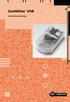 CombiVox USB Gebruiksaanwijzing Inhoud verpakking Controleer de inhoud van de verpakking voordat u de gebruiksaanwijzing doorneemt. In de verpakking moet u het volgende aantreffen: a CombiVox USB b Cd-rom
CombiVox USB Gebruiksaanwijzing Inhoud verpakking Controleer de inhoud van de verpakking voordat u de gebruiksaanwijzing doorneemt. In de verpakking moet u het volgende aantreffen: a CombiVox USB b Cd-rom
Gebruiksaanwijzing voor ADSL Wireless modem aansluiting.
 ADSL Gebruiksaanwijzing voor ADSL Wireless modem aansluiting. Copyright Dit is een uitgave van KPN N.V., januari 2004, KPN N.V. Den Haag. Niets uit deze uitgave mag worden vermenigvuldigd zonder toestemming
ADSL Gebruiksaanwijzing voor ADSL Wireless modem aansluiting. Copyright Dit is een uitgave van KPN N.V., januari 2004, KPN N.V. Den Haag. Niets uit deze uitgave mag worden vermenigvuldigd zonder toestemming
Mxstream. Gebruiksaanwijzing voor Mxstream-splitter aansluiting
 Mxstream Gebruiksaanwijzing voor Mxstream-splitter aansluiting Copyright Dit is een uitgave van KPN Telecom BV, maart 2002, KPN N.V. Niets uit deze uitgave mag worden vermenigvuldigd zonder toestemming
Mxstream Gebruiksaanwijzing voor Mxstream-splitter aansluiting Copyright Dit is een uitgave van KPN Telecom BV, maart 2002, KPN N.V. Niets uit deze uitgave mag worden vermenigvuldigd zonder toestemming
Handleiding Personal ADSL Access (ISDN)
 Handleiding Personal ADSL Access (ISDN) INHOUDSOPGAVE 1. INLEIDING... 3 1.1. Welkom bij IntroWeb!...3 1.2. Doe-het-zelf pakket...3 2. INSTALLATIE SPLITTER... 4 2.1. Installatie ADSL modem...5 3. SYSTEEMCONFIGURATIE...
Handleiding Personal ADSL Access (ISDN) INHOUDSOPGAVE 1. INLEIDING... 3 1.1. Welkom bij IntroWeb!...3 1.2. Doe-het-zelf pakket...3 2. INSTALLATIE SPLITTER... 4 2.1. Installatie ADSL modem...5 3. SYSTEEMCONFIGURATIE...
Handleiding Dial-up Access
 Handleiding Dial-up Access INHOUDSOPGAVE 1. Inleiding... 3 2. Installatie onder Windows... 4 2.1. Installatie onder Windows 98 / Me / 2000... 4 2.1.1. Installatie van Internet Explorer 6...4 2.1.2. De
Handleiding Dial-up Access INHOUDSOPGAVE 1. Inleiding... 3 2. Installatie onder Windows... 4 2.1. Installatie onder Windows 98 / Me / 2000... 4 2.1.1. Installatie van Internet Explorer 6...4 2.1.2. De
Inloggen in AccountView online voor Mac OS 30 april 2015 versie 9.1 en hoger
 Inloggen in AccountView online Welkom bij eserviceware! Deze handleiding begeleidt u bij de stappen die nodig zijn voor het inloggen in AccountView online. Wanneer u gebruik maakt van een Apple computer,
Inloggen in AccountView online Welkom bij eserviceware! Deze handleiding begeleidt u bij de stappen die nodig zijn voor het inloggen in AccountView online. Wanneer u gebruik maakt van een Apple computer,
Inloggen in AccountView online voor Mac OS 30 augustus 2018 versie 9.1 en hoger
 Inloggen in AccountView online Welkom bij eserviceware! Deze handleiding begeleidt u bij de stappen die nodig zijn voor het inloggen in AccountView online. Wanneer u gebruik maakt van een Apple computer,
Inloggen in AccountView online Welkom bij eserviceware! Deze handleiding begeleidt u bij de stappen die nodig zijn voor het inloggen in AccountView online. Wanneer u gebruik maakt van een Apple computer,
De beknopte gebruiksaanwijzing Installatie helpt u, de ISA-kaart AirVox ISA snel op de pc te installeren en in gebruik te nemen.
 Inleiding: Gebruiksaanwijzing: Bij problemen en vragen: Inhoud van de verpakking: (hoofdstuk 2) Veiligheid en waarschuwingen: (hoofdstuk 4) Technische vereisten: (hoofdstuk 3) RVS-COM Lite: (hoofdstuk
Inleiding: Gebruiksaanwijzing: Bij problemen en vragen: Inhoud van de verpakking: (hoofdstuk 2) Veiligheid en waarschuwingen: (hoofdstuk 4) Technische vereisten: (hoofdstuk 3) RVS-COM Lite: (hoofdstuk
1. Back-up van uw huidige configuratie
 Inleiding In de ochtend van woensdag 19 september zal KPN tussen 03:00 en 05:00 uur onderhoud verrichten op het Zakelijk ADSL netwerk. Er bestaat een geringe kans dat uw verbinding na dit onderhoud niet
Inleiding In de ochtend van woensdag 19 september zal KPN tussen 03:00 en 05:00 uur onderhoud verrichten op het Zakelijk ADSL netwerk. Er bestaat een geringe kans dat uw verbinding na dit onderhoud niet
Aanvullende gebruiksaanwijzing Chicago 390 USB Deze aanvullende gebruiksaanwijzing hoort bij de gebruiksaanwijzing van de Chicago 390 USB.
 Aanvullende gebruiksaanwijzing Chicago 390 USB Deze aanvullende gebruiksaanwijzing hoort bij de gebruiksaanwijzing van de Chicago 390 USB. 1 Controleren of de Chicago 390 USB goed is geïnstalleerd op uw
Aanvullende gebruiksaanwijzing Chicago 390 USB Deze aanvullende gebruiksaanwijzing hoort bij de gebruiksaanwijzing van de Chicago 390 USB. 1 Controleren of de Chicago 390 USB goed is geïnstalleerd op uw
INSTALLATIE VAN DE BelD KAARTLEZER
 INSTALLATIE VAN DE BelD KAARTLEZER 1. Inleiding Om toegang te krijgen tot het systeem van de Orde van Architecten Vlaamse Raad waarmee u uw digitaal visum kan verkrijgen, dient u te beschikken over een
INSTALLATIE VAN DE BelD KAARTLEZER 1. Inleiding Om toegang te krijgen tot het systeem van de Orde van Architecten Vlaamse Raad waarmee u uw digitaal visum kan verkrijgen, dient u te beschikken over een
Quick Guide installatie ADSL
 Deze Quick Guide beschrijft hoe u in vijf stappen uw ADSL-aansluiting kunt realiseren. Quick Guide installatie ADSL wireless modem (SpeedTouch 580) Voor gewone telefoonlijn Inhoud Benodigdheden 3 Hoe gaat
Deze Quick Guide beschrijft hoe u in vijf stappen uw ADSL-aansluiting kunt realiseren. Quick Guide installatie ADSL wireless modem (SpeedTouch 580) Voor gewone telefoonlijn Inhoud Benodigdheden 3 Hoe gaat
Als de installatie niet lukt
 Als de installatie niet lukt ADSL installatie cd-rom De ADSL installatie cd-rom is een hulpmiddel om problemen bij het installeren van ADSL op te lossen. Door het stellen van vragen analyseert de cd-rom
Als de installatie niet lukt ADSL installatie cd-rom De ADSL installatie cd-rom is een hulpmiddel om problemen bij het installeren van ADSL op te lossen. Door het stellen van vragen analyseert de cd-rom
Installatiehandleiding Windows XP / Vista / Windows 7
 Installatiehandleiding Windows XP / Vista / Windows 7 Versie 1.4 Datum 11 januari 2011 Status definitief Inhoud 1 Downloaden installatiebestand 3 2 SafeSign installeren 4 3 Certificaten toevoegen aan de
Installatiehandleiding Windows XP / Vista / Windows 7 Versie 1.4 Datum 11 januari 2011 Status definitief Inhoud 1 Downloaden installatiebestand 3 2 SafeSign installeren 4 3 Certificaten toevoegen aan de
Installatie van ST121g in combinatie met de SpeedTouch ST580 Wireless modem
 Installatie van ST121g in combinatie met de SpeedTouch ST580 Wireless modem 1 Verbinding tussen modem en PC Sluit het modem gedraad aan met behulp van de bij de ST580 meegeleverde ethernet kabel (geel).
Installatie van ST121g in combinatie met de SpeedTouch ST580 Wireless modem 1 Verbinding tussen modem en PC Sluit het modem gedraad aan met behulp van de bij de ST580 meegeleverde ethernet kabel (geel).
b r o a d b a n d r o u t e r 4 p o r t s 1 0 / m b p s
 b r o a d b a n d r o u t e r 4 p o r t s 1 0 / 1 0 0 m b p s h a n d l e i d i n g N I - 7 0 7 5 3 2 n e d e r l a n d s b r o a d b a n d r o u t e r 4 p o r t s 1 0 / 1 0 0 m b p s Allereerst hartelijk
b r o a d b a n d r o u t e r 4 p o r t s 1 0 / 1 0 0 m b p s h a n d l e i d i n g N I - 7 0 7 5 3 2 n e d e r l a n d s b r o a d b a n d r o u t e r 4 p o r t s 1 0 / 1 0 0 m b p s Allereerst hartelijk
Installatiehandleiding voor e.dentifier2 software
 Installatiehandleiding voor e.dentifier software De e.dentifier is los en gekoppeld aan de pc met een USB-kabel te gebruiken. Voor gekoppeld gebruik is installatie van software voorwaardelijk. Met het
Installatiehandleiding voor e.dentifier software De e.dentifier is los en gekoppeld aan de pc met een USB-kabel te gebruiken. Voor gekoppeld gebruik is installatie van software voorwaardelijk. Met het
Handleiding Telewerken met Windows. Inleiding. Systeemvereisten. Inhoudsopgave
 Handleiding Telewerken met Windows Inhoudsopgave Inleiding Systeemvereisten Software installatie Inloggen op de portal Problemen voorkomen Probleemoplossingen Inleiding Voor medewerkers van de GGD is het
Handleiding Telewerken met Windows Inhoudsopgave Inleiding Systeemvereisten Software installatie Inloggen op de portal Problemen voorkomen Probleemoplossingen Inleiding Voor medewerkers van de GGD is het
Controleer de inhoud van de verpakking voordat u aan de installatie begint. In de verpakking moet u het volgende aantreffen:
 Inhoud verpakking Controleer de inhoud van de verpakking voordat u aan de installatie begint. In de verpakking moet u het volgende aantreffen: Uit verpakking (A) ADLS Wireless PC card (B) Gebruiksaanwijzing
Inhoud verpakking Controleer de inhoud van de verpakking voordat u aan de installatie begint. In de verpakking moet u het volgende aantreffen: Uit verpakking (A) ADLS Wireless PC card (B) Gebruiksaanwijzing
SpeedTouch 570 Standaard 128 WEP-beveiliging
 SpeedTouch 570 Standaard 128 WEP-beveiliging 1 Beveiligen 1.1 Draadloos netwerk beveiligen Over het algemeen zijn netwerken gevoeliger voor misbruik door derden dan computers die niet onderling zijn verbonden.
SpeedTouch 570 Standaard 128 WEP-beveiliging 1 Beveiligen 1.1 Draadloos netwerk beveiligen Over het algemeen zijn netwerken gevoeliger voor misbruik door derden dan computers die niet onderling zijn verbonden.
NIEUWE RELEASE PAGERTOOLS V17_006 EN FIRMWARE VERSIE 29
 NIEUWE RELEASE PAGERTOOLS V17_006 EN FIRMWARE VERSIE 29 Sinds de release van de nieuwe pager zijn we in samenwerking met onze klanten en eindgebruikers continu aan het streven om het product te verbeteren
NIEUWE RELEASE PAGERTOOLS V17_006 EN FIRMWARE VERSIE 29 Sinds de release van de nieuwe pager zijn we in samenwerking met onze klanten en eindgebruikers continu aan het streven om het product te verbeteren
Handleiding: Hulp op afstand met Teamviewer
 Handleiding: Hulp op afstand met Teamviewer Inhoudsopgave. Over deze handleiding.... 3 Teamviewer instaleren... 3 Stap 1 Downloaden Software... 3 Stap 2 Instaleren software... 4 Stap 4 Uw controlportal...
Handleiding: Hulp op afstand met Teamviewer Inhoudsopgave. Over deze handleiding.... 3 Teamviewer instaleren... 3 Stap 1 Downloaden Software... 3 Stap 2 Instaleren software... 4 Stap 4 Uw controlportal...
Als de installatie niet lukt
 Als de installatie niet lukt ADSL installatie cd-rom De ADSL installatie cd-rom installeert niet alleen de benodigde software maar is ook een hulpmiddel om problemen bij het installeren van ADSL op te
Als de installatie niet lukt ADSL installatie cd-rom De ADSL installatie cd-rom installeert niet alleen de benodigde software maar is ook een hulpmiddel om problemen bij het installeren van ADSL op te
Handleiding voor aansluitingen
 Pagina 1 van 6 Handleiding voor aansluitingen Windows-instructies voor een lokaal aangesloten printer Opmerking: Wanneer u een lokaal aangesloten printer installeert en het besturingssysteem niet wordt
Pagina 1 van 6 Handleiding voor aansluitingen Windows-instructies voor een lokaal aangesloten printer Opmerking: Wanneer u een lokaal aangesloten printer installeert en het besturingssysteem niet wordt
Inloggen in AccountView online voor Mac OS 23 juni 2017 versie 9.1 en hoger
 Inloggen in AccountView online Welkom bij eserviceware! Deze handleiding begeleidt u bij de stappen die nodig zijn voor het inloggen in AccountView online. Wanneer u gebruik maakt van een Apple computer,
Inloggen in AccountView online Welkom bij eserviceware! Deze handleiding begeleidt u bij de stappen die nodig zijn voor het inloggen in AccountView online. Wanneer u gebruik maakt van een Apple computer,
Gebruikershandleiding
 . Gebruikershandleiding Inhoudsopgave 1 Inleiding... 3 1.1 Wat is Citrix?... 3 1.2 Voordelen van Citrix... 3 1.3 Wat heeft u nodig om toegang te krijgen... 3 2 Systeemeisen... 4 2.1 Ondersteunde Web browsers...
. Gebruikershandleiding Inhoudsopgave 1 Inleiding... 3 1.1 Wat is Citrix?... 3 1.2 Voordelen van Citrix... 3 1.3 Wat heeft u nodig om toegang te krijgen... 3 2 Systeemeisen... 4 2.1 Ondersteunde Web browsers...
Deel 1 Stap 1: Klik op de downloadlink om uw persoonlijke versie van de software te downloaden.
 GfK Internet Monitor installatie en inschakelen op Windows XP, Vista, 7 & 8 Voor deelname aan de GfK Internet Monitor is het volgende nodig: - Computer: Desktop (PC) of laptop - Besturingssysteem: Windows
GfK Internet Monitor installatie en inschakelen op Windows XP, Vista, 7 & 8 Voor deelname aan de GfK Internet Monitor is het volgende nodig: - Computer: Desktop (PC) of laptop - Besturingssysteem: Windows
Voor je met de installatie begint controleer of alle benodigde onderdelen aanwezig zijn. In de verpakking dient aanwezig te zijn:
 H A N D L E I D I N G N I - 7 0 7 5 1 3 1 I N H O U D V A N D E V E R P A K K I N G 4 T E C H N I S C H E S P E C I F I C AT I E 4 T O E P A S S I N G M O G E L I J K H E D E N 4 H A R D W A R E I N S
H A N D L E I D I N G N I - 7 0 7 5 1 3 1 I N H O U D V A N D E V E R P A K K I N G 4 T E C H N I S C H E S P E C I F I C AT I E 4 T O E P A S S I N G M O G E L I J K H E D E N 4 H A R D W A R E I N S
ADSL Technicolor TG789. Datum: 07-09-2012
 ADSL Technicolor TG789 Datum: 07-09-2012 Inhoudsopgave Inhoudsopgave... 2 1. Inhoud installatiepakket... 3 2 Installeren ADSL via Solcon... 4 2.1 Installatie... 4 2.1.1 Modem aansluiten... 4 2.1.2 Internet
ADSL Technicolor TG789 Datum: 07-09-2012 Inhoudsopgave Inhoudsopgave... 2 1. Inhoud installatiepakket... 3 2 Installeren ADSL via Solcon... 4 2.1 Installatie... 4 2.1.1 Modem aansluiten... 4 2.1.2 Internet
INSTALLATIEGIDS VOOR UW 330 USB-MODEM
 INSTALLATIEGIDS VOOR UW 330 USB-MODEM Welkom bij Euphony-ADSL en gefeliciteerd met de aankoop van uw modem! Om de installatie van uw SpeedTouch 330 zo vlot en probleemloos mogelijk te laten verlopen, stellen
INSTALLATIEGIDS VOOR UW 330 USB-MODEM Welkom bij Euphony-ADSL en gefeliciteerd met de aankoop van uw modem! Om de installatie van uw SpeedTouch 330 zo vlot en probleemloos mogelijk te laten verlopen, stellen
TW100-S4W1CA Breedband Router (met 4-Poort Schakelaar) Snelle Installatie Gids
 TW100-S4W1CA Breedband Router (met 4-Poort Schakelaar) Snelle Installatie Gids STAP 1: DE APPARATEN VERBINDEN Figuur 1 (ver.e) QIG-SS07232003 ** Schakel Uw DSL/Kabel Modem in. 1-1. Verbind de adapter met
TW100-S4W1CA Breedband Router (met 4-Poort Schakelaar) Snelle Installatie Gids STAP 1: DE APPARATEN VERBINDEN Figuur 1 (ver.e) QIG-SS07232003 ** Schakel Uw DSL/Kabel Modem in. 1-1. Verbind de adapter met
Firmware Upgrade Utility
 Firmware Upgrade Utility Inhoudsopgave Firmware Upgrade Procedure Fout! Bladwijzer niet gedefinieerd. Inhoudsopgave 2 Voorbereiding 3 Modem/router resetten naar fabrieksinstellingen 3 Computer configuratie
Firmware Upgrade Utility Inhoudsopgave Firmware Upgrade Procedure Fout! Bladwijzer niet gedefinieerd. Inhoudsopgave 2 Voorbereiding 3 Modem/router resetten naar fabrieksinstellingen 3 Computer configuratie
GfK Internet Monitor installatie en inschakelen op Windows Vista, Windows 7 & Windows 8
 GfK Internet Monitor installatie en inschakelen op Windows Vista, Windows 7 & Windows 8 Voor deelname aan de GfK Internet Monitor is het volgende nodig: - Computer: Desktop (PC) of laptop - Besturingssysteem:
GfK Internet Monitor installatie en inschakelen op Windows Vista, Windows 7 & Windows 8 Voor deelname aan de GfK Internet Monitor is het volgende nodig: - Computer: Desktop (PC) of laptop - Besturingssysteem:
Installatiehandleiding Mac speedtouch 706(W)
 modem Installatiehandleiding Mac speedtouch 706(W) Zo installeert u het modem op uw Mac Uw telefoontoestel(len) is (zijn) nu op uw modem aangesloten. Nu volgt het installeren van het modem op uw computer.
modem Installatiehandleiding Mac speedtouch 706(W) Zo installeert u het modem op uw Mac Uw telefoontoestel(len) is (zijn) nu op uw modem aangesloten. Nu volgt het installeren van het modem op uw computer.
Handleiding voor het installeren van en werken met Skype
 Handleiding voor het installeren van en werken met Skype 1 Inhoudsopgave: Wat is Skype?... 3 Systeem-eisen Skype... 3 Skype installeren... 4 Skype account aanmaken... 7 Werken met Skype... 10 Skype verwijderen...
Handleiding voor het installeren van en werken met Skype 1 Inhoudsopgave: Wat is Skype?... 3 Systeem-eisen Skype... 3 Skype installeren... 4 Skype account aanmaken... 7 Werken met Skype... 10 Skype verwijderen...
tiptel 545/570 office tiptel 545/570 SD PC Software en Driver Installatie In Windows XP/ Windows 7 (32/64 Bit)
 tiptel 545/570 office tiptel 545/570 SD PC Software en Driver Installatie In Windows XP/ Windows 7 (32/64 Bit) Installatie van PC Software Volg de onderstaande stappen: 25.05.2011 1. Plaats de cd-rom die
tiptel 545/570 office tiptel 545/570 SD PC Software en Driver Installatie In Windows XP/ Windows 7 (32/64 Bit) Installatie van PC Software Volg de onderstaande stappen: 25.05.2011 1. Plaats de cd-rom die
QL-500 QL-560 QL-570 QL-650TD QL-1050
 QL-500 QL-560 QL-570 QL-650TD QL-1050 Handleiding voor de installatie van de software Nederlands LB9153001A Inleiding Opties P-touch Editor Printerstuurprogramma P-touch Address Book (uitsluitend Windows
QL-500 QL-560 QL-570 QL-650TD QL-1050 Handleiding voor de installatie van de software Nederlands LB9153001A Inleiding Opties P-touch Editor Printerstuurprogramma P-touch Address Book (uitsluitend Windows
Start de VPN client op. U kan het programma terugvinden vinden via Start Alle programma s Cisco Systems VPN Client (zie afbeelding hieronder)
 Inloggen op het bekabeld netwerk met een laptop Om in de PC-lokalen uw laptop via kabel op het bestaande netwerk aan te sluiten, moet u éénmalig een VPN client (software voor beveiligde communicatie) installeren
Inloggen op het bekabeld netwerk met een laptop Om in de PC-lokalen uw laptop via kabel op het bestaande netwerk aan te sluiten, moet u éénmalig een VPN client (software voor beveiligde communicatie) installeren
Overzicht Chicago 390 USB Voorkant Zijkant
 Overzicht Voorkant 1. Controlelampje aan/uit, licht op bij stroomvoorziening 2. Controlelampje data, licht op bij datatransmissie Zijkant Aansluitpunt voor de USB-kabel 2 Inhoudsopgave Inleiding... 4 Over
Overzicht Voorkant 1. Controlelampje aan/uit, licht op bij stroomvoorziening 2. Controlelampje data, licht op bij datatransmissie Zijkant Aansluitpunt voor de USB-kabel 2 Inhoudsopgave Inleiding... 4 Over
Instalatie Handleiding TWS. Voor Windows en Mac
 Instalatie Handleiding TWS Voor Windows en Mac Inhoudsopgave 1 Installatie Windows 3 1.1 Indeling Trader Workstation 6 2 Instalatie Mac 7 3 Instalatie Java 9 1. Installatie Windows Om het platform te installeren
Instalatie Handleiding TWS Voor Windows en Mac Inhoudsopgave 1 Installatie Windows 3 1.1 Indeling Trader Workstation 6 2 Instalatie Mac 7 3 Instalatie Java 9 1. Installatie Windows Om het platform te installeren
Nieuw toegevoegd: Uitleg driver (her) installeren nadat Windows 8 en Windows 8.1 automatisch de driver heeft geüpdatet.
 Bij voorkeur de Sweex CD005 gebruiken bij de communicatie tussen Autokon voor Windows en Uw elektronische systeem. Hier komen bijna geen problemen mee voor als U de handleiding goed opvolgt. Nieuw toegevoegd:
Bij voorkeur de Sweex CD005 gebruiken bij de communicatie tussen Autokon voor Windows en Uw elektronische systeem. Hier komen bijna geen problemen mee voor als U de handleiding goed opvolgt. Nieuw toegevoegd:
gedeeld om dit zoveel wordt mogelijk door alle te aangesloten beperken. computers, noemt men dit wel een shared WEP-key.
 1 Beveiligen SpeedTouch 570 Standaard 128 WEP-beveiliging 1.1 Draadloos netwerk beveiligen Over het algemeen zijn netwerken gevoeliger voor misbruik door derden dan comput verbonden. Draadloze netwerken
1 Beveiligen SpeedTouch 570 Standaard 128 WEP-beveiliging 1.1 Draadloos netwerk beveiligen Over het algemeen zijn netwerken gevoeliger voor misbruik door derden dan comput verbonden. Draadloze netwerken
Het instellen van de FRITZ!Box als u een KPN modem/router heeft
 Het instellen van de FRITZ!Box als u een KPN modem/router heeft Allereerst bedankt voor de aanschaf van de FRITZ!Box. Wij wensen u er veel plezier mee! Via deze handleiding lopen we stap voor stap met
Het instellen van de FRITZ!Box als u een KPN modem/router heeft Allereerst bedankt voor de aanschaf van de FRITZ!Box. Wij wensen u er veel plezier mee! Via deze handleiding lopen we stap voor stap met
Vigor V2.0. Voor een uitgebreidere handleiding kijk op www.draytek.nl/firmware e- mail: support@draytek.nl
 Vigor Firm w are Upgrade Procedure V2.0 Voor een uitgebreidere handleiding kijk op www.draytek.nl/firmware e- mail: support@draytek.nl Inhoudsopgave FIRMWARE UPGRADE PROCEDURE...1 INHOUDSOPGAVE...1 VOORBEREIDING...2
Vigor Firm w are Upgrade Procedure V2.0 Voor een uitgebreidere handleiding kijk op www.draytek.nl/firmware e- mail: support@draytek.nl Inhoudsopgave FIRMWARE UPGRADE PROCEDURE...1 INHOUDSOPGAVE...1 VOORBEREIDING...2
1Aansluiting van de ADSL modem op uw telefoonlijn
 123 - Installatiegids SpeedTouch 716v5 WL versie 1.0 Deze korte handleiding beschrijft alleen een aantal basiszaken om de router online te kunnen krijgen en te kunnen telefoneren. Raadpleeg de uitgebreide
123 - Installatiegids SpeedTouch 716v5 WL versie 1.0 Deze korte handleiding beschrijft alleen een aantal basiszaken om de router online te kunnen krijgen en te kunnen telefoneren. Raadpleeg de uitgebreide
Handleiding Sportlink Club
 Handleiding Sportlink Club Dit document is automatisch gegenereerd. We raden u aan de handleiding online te raadplegen via www.sportlinkclub.nl/support. 1. Installatiehandleiding.........................................................................................
Handleiding Sportlink Club Dit document is automatisch gegenereerd. We raden u aan de handleiding online te raadplegen via www.sportlinkclub.nl/support. 1. Installatiehandleiding.........................................................................................
MULTIFUNCTIONELE DIGITALE SYSTEMEN. Printerstuurprogramma installeren
 MULTIFUNCTIONELE DIGITALE SYSTEMEN Printerstuurprogramma installeren Inleiding Zorg ervoor dat voordat met deze installatie wordt begonnen, u het IP adres van de betreffende e-studio heeft. Indien u het
MULTIFUNCTIONELE DIGITALE SYSTEMEN Printerstuurprogramma installeren Inleiding Zorg ervoor dat voordat met deze installatie wordt begonnen, u het IP adres van de betreffende e-studio heeft. Indien u het
Webvox Basic. Gebruiksaanwijzing
 Webvox Basic Gebruiksaanwijzing Inhoud verpakking Controleer de inhoud van de verpakking voordat u de gebruiksaanwijzing doorneemt. In de verpakking moet u het volgende aantreffen: a Webvox Basic b Cd-rom
Webvox Basic Gebruiksaanwijzing Inhoud verpakking Controleer de inhoud van de verpakking voordat u de gebruiksaanwijzing doorneemt. In de verpakking moet u het volgende aantreffen: a Webvox Basic b Cd-rom
Installatie Handleiding TWS. Voor Windows en Mac
 Installatie Handleiding TWS Voor Windows en Mac Inhoudsopgave 1 Installatie Windows 3 1.1 indeling TraderWorkstation 6 2 Instalatie Mac 7 3 instalatie Java 9 1. Installatie Windows Om het platform te installeren
Installatie Handleiding TWS Voor Windows en Mac Inhoudsopgave 1 Installatie Windows 3 1.1 indeling TraderWorkstation 6 2 Instalatie Mac 7 3 instalatie Java 9 1. Installatie Windows Om het platform te installeren
/ Kijk voor meer informatie op
 84-4336/10-05 Kijk voor meer informatie op www.kpn.com Start met de cd-rom De cd-rom geeft aan wanneer u de kabels kunt aansluiten Quick Guide bekabeling voor ADSL wireless modem (SpeedTouch 716v5 WL)
84-4336/10-05 Kijk voor meer informatie op www.kpn.com Start met de cd-rom De cd-rom geeft aan wanneer u de kabels kunt aansluiten Quick Guide bekabeling voor ADSL wireless modem (SpeedTouch 716v5 WL)
Inleiding. Belangrijke veiligheidsinstructies. Nederlandse versie. LD000020 Sweex Powerline USB Adapter
 LD000020 Sweex Powerline USB Adapter Inleiding Allereerst hartelijk bedankt voor de aanschaf van de Powerline adapter. Met behulp van deze Powerline adapter kan snel en eenvoudig een netwerk worden gecreëerd
LD000020 Sweex Powerline USB Adapter Inleiding Allereerst hartelijk bedankt voor de aanschaf van de Powerline adapter. Met behulp van deze Powerline adapter kan snel en eenvoudig een netwerk worden gecreëerd
Handleiding. Opslag Online. voor Windows. Versie februari 2014
 Handleiding Opslag Online voor Windows Versie februari 2014 Inhoudsopgave Hoofdstuk 1. Inleiding 3 Hoofdstuk 2. Installatie 4 2.1 Systeemeisen 4 2.2 Downloaden van software 4 2.3 Installeren van de software
Handleiding Opslag Online voor Windows Versie februari 2014 Inhoudsopgave Hoofdstuk 1. Inleiding 3 Hoofdstuk 2. Installatie 4 2.1 Systeemeisen 4 2.2 Downloaden van software 4 2.3 Installeren van de software
Als eerste moet u eenmalig per gebruiker van Intramed de Fastguide plug-in installeren.
 Hoofdstuk 1 Om gebruik te maken van de Fastguide koppeling in Intramed moet u een aantal instellingen doen: de Fastguide Plugin installeren; uw Fastguide account toevoegen in Intramed. Vervolgens kunt
Hoofdstuk 1 Om gebruik te maken van de Fastguide koppeling in Intramed moet u een aantal instellingen doen: de Fastguide Plugin installeren; uw Fastguide account toevoegen in Intramed. Vervolgens kunt
H A N D L E I D I N G D A Z A T O O L S - O N T V A N G E R
 H A N D L E I D I N G D A Z A T O O L S - O N T V A N G E R 2 0 1 6 0 8 2 4 INHOUDSOPGAVE 1. Software in 3 stappen geïnstalleerd...1 Stap 1: Downloaden van de software...1 Stap 2: Starten met de installatie...2
H A N D L E I D I N G D A Z A T O O L S - O N T V A N G E R 2 0 1 6 0 8 2 4 INHOUDSOPGAVE 1. Software in 3 stappen geïnstalleerd...1 Stap 1: Downloaden van de software...1 Stap 2: Starten met de installatie...2
Deel 1 Stap 1: Klik op de downloadlink om uw persoonlijke versie van de software te downloaden.
 GfK Internet Monitor installatie en inschakelen op Windows XP, Vista, 7 & 8 Voor deelname aan de GfK Internet Monitor is het volgende nodig: - Computer: Desktop (PC) of laptop - Besturingssysteem: Windows
GfK Internet Monitor installatie en inschakelen op Windows XP, Vista, 7 & 8 Voor deelname aan de GfK Internet Monitor is het volgende nodig: - Computer: Desktop (PC) of laptop - Besturingssysteem: Windows
Mac OS X 10.6 Snow Leopard Installatie- en configuratiehandleiding
 Mac OS X 10.6 Snow Leopard Installatie- en configuratiehandleiding Lees dit document voordat u Mac OS X installeert. Dit document bevat belangrijke informatie over de installatie van Mac OS X. Systeemvereisten
Mac OS X 10.6 Snow Leopard Installatie- en configuratiehandleiding Lees dit document voordat u Mac OS X installeert. Dit document bevat belangrijke informatie over de installatie van Mac OS X. Systeemvereisten
Back-up Online van KPN Handleiding Mac OS X 10.6 en hoger. Mac OS X Client built 2013 13.0.0.13196
 Back-up Online van KPN Handleiding Mac OS X 10.6 en hoger Mac OS X Client built 2013 13.0.0.13196 Inhoudsopgave 1 Inleiding... 3 1.1 Systeemeisen... 3 2 Installatie... 4 3 Back-up Online configureren...
Back-up Online van KPN Handleiding Mac OS X 10.6 en hoger Mac OS X Client built 2013 13.0.0.13196 Inhoudsopgave 1 Inleiding... 3 1.1 Systeemeisen... 3 2 Installatie... 4 3 Back-up Online configureren...
Linux Mint 10 installeren op een pc of laptop.
 Linux Mint 10 installeren op een pc of laptop. Stap 1: Linux mint 10 in de live mode starten: (Voor het starten van de live mode moet de bios zijn ingesteld om op te starten met cd-rom. Meer info hierover
Linux Mint 10 installeren op een pc of laptop. Stap 1: Linux mint 10 in de live mode starten: (Voor het starten van de live mode moet de bios zijn ingesteld om op te starten met cd-rom. Meer info hierover
HANDLEIDING INSTALLEREN MODEM XP/VISTA
 HANDLEIDING INSTALLEREN MODEM XP/VISTA WELKOM BIJ CAIWAY! In deze handleiding wordt het installeren van het Webstar modem voor gebruik op het internet met Windows XP en Windows Vista behandeld. Heeft u
HANDLEIDING INSTALLEREN MODEM XP/VISTA WELKOM BIJ CAIWAY! In deze handleiding wordt het installeren van het Webstar modem voor gebruik op het internet met Windows XP en Windows Vista behandeld. Heeft u
Nieuw toegevoegd: Uitleg driver (her) installeren nadat Windows Vista en Windows 7 automatisch de driver heeft geüpdatet.
 Bij voorkeur de Sweex CD005 gebruiken bij de communicatie tussen Autokon voor Windows en Uw elektronische systeem. Hier komen bijna geen problemen mee voor als U de handleiding goed opvolgt. Nieuw toegevoegd:
Bij voorkeur de Sweex CD005 gebruiken bij de communicatie tussen Autokon voor Windows en Uw elektronische systeem. Hier komen bijna geen problemen mee voor als U de handleiding goed opvolgt. Nieuw toegevoegd:
Hoofdstuk 1 De Router op het internet aansluiten
 Hoofdstuk 1 De Router op het internet aansluiten In dit hoofdstuk wordt uitgelegd hoe u de router op uw Local Area Network (LAN) installeert en verbinding maakt met het internet. Er wordt uitgelegd hoe
Hoofdstuk 1 De Router op het internet aansluiten In dit hoofdstuk wordt uitgelegd hoe u de router op uw Local Area Network (LAN) installeert en verbinding maakt met het internet. Er wordt uitgelegd hoe
Handleiding Demo account inloggen op NDC-IT Cloud Infrastructuur
 Handleiding Demo account inloggen op NDC-IT Cloud Infrastructuur Versie : 1.0 Datum : 01-01-2015 Inhoud Citrix Receiver installeren... 4 Stap 1 Citrix Receiver installatie... 4 Stap 2 Inloggen op de NDC-IT
Handleiding Demo account inloggen op NDC-IT Cloud Infrastructuur Versie : 1.0 Datum : 01-01-2015 Inhoud Citrix Receiver installeren... 4 Stap 1 Citrix Receiver installatie... 4 Stap 2 Inloggen op de NDC-IT
Installatiehandleiding FWG 3.0/2011-2012. Stand-alone / Netwerkversie. Nieuwe Installatie van FWG 3.0/2011-2012 met een MS Access database
 Installatiehandleiding FWG 3.0/2011-2012 Stand-alone / Netwerkversie Nieuwe Installatie van FWG 3.0/2011-2012 met een MS Access database Wij willen u er op wijzen dat ons systeem FWG3.0 Cd-rom versie dit
Installatiehandleiding FWG 3.0/2011-2012 Stand-alone / Netwerkversie Nieuwe Installatie van FWG 3.0/2011-2012 met een MS Access database Wij willen u er op wijzen dat ons systeem FWG3.0 Cd-rom versie dit
Installation Guide for esam
 Alvorens met de installatie te beginnen, controleer of er geen eerdere versie van e-sam op uw PC geïnstalleerd is. Versies lager dan 1.00.03 moeten verplicht gedeïnstalleerd worden. Versie lager dan 1.00.03
Alvorens met de installatie te beginnen, controleer of er geen eerdere versie van e-sam op uw PC geïnstalleerd is. Versies lager dan 1.00.03 moeten verplicht gedeïnstalleerd worden. Versie lager dan 1.00.03
Uw gebruiksaanwijzing. NAVMAN F-SERIES DESKTOP F20 http://nl.yourpdfguides.com/dref/1220726
 U kunt de aanbevelingen in de handleiding, de technische gids of de installatie gids voor NAVMAN F-SERIES DESKTOP F20. U vindt de antwoorden op al uw vragen over de NAVMAN F-SERIES DESKTOP F20 in de gebruikershandleiding
U kunt de aanbevelingen in de handleiding, de technische gids of de installatie gids voor NAVMAN F-SERIES DESKTOP F20. U vindt de antwoorden op al uw vragen over de NAVMAN F-SERIES DESKTOP F20 in de gebruikershandleiding
Handleiding: Hoe sluit je de FRITZ!Box aan achter een Ziggo of KPN modem
 Handleiding: Hoe sluit je de FRITZ!Box aan achter een Ziggo of KPN modem Pagina 1 Inhoudsopgave Pagina 1 - Voorblad Pagina 2 - Inhoudsopgave Pagina 3 - Voorwoord / Tips Pagina 4 - Instellen van de taal
Handleiding: Hoe sluit je de FRITZ!Box aan achter een Ziggo of KPN modem Pagina 1 Inhoudsopgave Pagina 1 - Voorblad Pagina 2 - Inhoudsopgave Pagina 3 - Voorwoord / Tips Pagina 4 - Instellen van de taal
Handleiding (v1.5): O.R.S. Lek en Linge Thuiswerken
 Handleiding (v1.5): O.R.S. Lek en Linge Thuiswerken Deze handleiding en de hierin vermelde software is te vinden op onze website https://www.lekenlinge.nl/mijn/thuiswerken en vereist dat u ingelogd bent
Handleiding (v1.5): O.R.S. Lek en Linge Thuiswerken Deze handleiding en de hierin vermelde software is te vinden op onze website https://www.lekenlinge.nl/mijn/thuiswerken en vereist dat u ingelogd bent
Verkorte handleiding UMTS-breedband USB-modem
 Verkorte handleiding UMTS-breedband USB-modem Designed for Vodafone VMC Dut U.indd 1 5/10/06 15:17:24 VMC Dut U.indd 2 5/10/06 15:17:24 Gefeliciteerd met de aanschaf van uw nieuwe USB-modem. In deze handleiding
Verkorte handleiding UMTS-breedband USB-modem Designed for Vodafone VMC Dut U.indd 1 5/10/06 15:17:24 VMC Dut U.indd 2 5/10/06 15:17:24 Gefeliciteerd met de aanschaf van uw nieuwe USB-modem. In deze handleiding
Installatiehandleiding
 ICY1801TP Thermostat Programmer Installatiehandleiding en gebruiksaanwijzing I.C.Y. B.V. Introductie De Thermostat Programmer vergemakkelijkt het programmeren van de Timer-Thermostaat, doordat u één keer
ICY1801TP Thermostat Programmer Installatiehandleiding en gebruiksaanwijzing I.C.Y. B.V. Introductie De Thermostat Programmer vergemakkelijkt het programmeren van de Timer-Thermostaat, doordat u één keer
SnelStart. Stappenplan. SBR btw-aangifte met SnelStart 12. Datum: 18-4-2014 Versie: 0.5 Status: Definitief Auteur: Selfservice
 SnelStart Stappenplan SBR btw-aangifte met SnelStart 12 Datum: 18-4-2014 Versie: 0.5 Inleiding Vanaf 1 januari 2014 is het verplicht om de btw-aangifte te versturen volgens de Standard Business Reporting
SnelStart Stappenplan SBR btw-aangifte met SnelStart 12 Datum: 18-4-2014 Versie: 0.5 Inleiding Vanaf 1 januari 2014 is het verplicht om de btw-aangifte te versturen volgens de Standard Business Reporting
EM1010-10/100Mbps USB Netwerkadapter
 EM1010-10/100Mbps USB Netwerkadapter 2 NEDERLANDS EM1010-10/100Mbps USB Netwerkadapter Waarschuwingen en aandachtspunten Het openen van het product en/of de producten kan leiden tot ernstige verwondingen!
EM1010-10/100Mbps USB Netwerkadapter 2 NEDERLANDS EM1010-10/100Mbps USB Netwerkadapter Waarschuwingen en aandachtspunten Het openen van het product en/of de producten kan leiden tot ernstige verwondingen!
Extra handset met lader. Gebruiksaanwijzing
 Boston 520 Extra handset met lader Gebruiksaanwijzing Inhoud verpakking Controleer de inhoud van de verpakking voordat u de gebruiksaanwijzing doorneemt. In de verpakking moet u het volgende aantreffen:
Boston 520 Extra handset met lader Gebruiksaanwijzing Inhoud verpakking Controleer de inhoud van de verpakking voordat u de gebruiksaanwijzing doorneemt. In de verpakking moet u het volgende aantreffen:
Handleiding Cable Access
 Handleiding Cable Access INHOUDSOPGAVE 1. INSTALLATIE... 3 1.1. Minimale systeemeisen... 3 1.2. Installatie kabelmodem... 3 2. CONFIGURATIE CABLE ACCESS... 4 2.1. Windows 98 & Me... 4 2.2. Windows 2000...
Handleiding Cable Access INHOUDSOPGAVE 1. INSTALLATIE... 3 1.1. Minimale systeemeisen... 3 1.2. Installatie kabelmodem... 3 2. CONFIGURATIE CABLE ACCESS... 4 2.1. Windows 98 & Me... 4 2.2. Windows 2000...
Installatie VTP. versie
 Pagina 1 van 15 Installatie VTP versie 2.1108 afdeling pagina Voor u begint. 1 Stap 1: Installeren VTP 2 t/m 5 Stap 2: Instellen VTP 6 t/m 11 Stap 3: Instellen automatische taak 12 t/m 17 Voor u begint:
Pagina 1 van 15 Installatie VTP versie 2.1108 afdeling pagina Voor u begint. 1 Stap 1: Installeren VTP 2 t/m 5 Stap 2: Instellen VTP 6 t/m 11 Stap 3: Instellen automatische taak 12 t/m 17 Voor u begint:
1Aansluiting van de ADSL modem op uw telefoonlijn
 123 - Installatiegids SpeedTouch 780/716v5 WLversie 1.3 Deze korte handleiding beschrijft alleen een aantal basiszaken om de router online te kunnen krijgen en te kunnen telefoneren. Raadpleeg de uitgebreide
123 - Installatiegids SpeedTouch 780/716v5 WLversie 1.3 Deze korte handleiding beschrijft alleen een aantal basiszaken om de router online te kunnen krijgen en te kunnen telefoneren. Raadpleeg de uitgebreide
Handleiding: CitrixReceiver installeren voor thuisgebruik.
 Handleiding: CitrixReceiver installeren voor thuisgebruik. Deze handleiding is gemaakt om een privé pc geschikt te maken om op het netwerk van MEE te kunnen werken. Zodra het met de onderstaande stappen
Handleiding: CitrixReceiver installeren voor thuisgebruik. Deze handleiding is gemaakt om een privé pc geschikt te maken om op het netwerk van MEE te kunnen werken. Zodra het met de onderstaande stappen
Handleiding GfK Digital Trends voor pc versie
 Inhoud Handleiding GfK Digital Trends voor pc versie 16.2.5... 2 Voor deelname aan GfK Digital Trends voor pc is het volgende nodig... 2 Deel 1 Installatie voor alle Windows versies... 3 Stap 1 Downloaden...
Inhoud Handleiding GfK Digital Trends voor pc versie 16.2.5... 2 Voor deelname aan GfK Digital Trends voor pc is het volgende nodig... 2 Deel 1 Installatie voor alle Windows versies... 3 Stap 1 Downloaden...
T-MOBILE CLOUD Windows Installatiehandleiding. Private Planet, Ltd.
 T-MOBILE CLOUD Windows Installatiehandleiding Private Planet, Ltd. Copyright 2013 Private Planet Ltd. Sommige applicaties zijn niet beschikbaar in alle gebieden. De beschikbaarheid van de applicatie varieert.
T-MOBILE CLOUD Windows Installatiehandleiding Private Planet, Ltd. Copyright 2013 Private Planet Ltd. Sommige applicaties zijn niet beschikbaar in alle gebieden. De beschikbaarheid van de applicatie varieert.
Configuratie ADSL-verbinding Windows 95/98/98 Second Edition
 Configuratie ADSL-verbinding Windows 95/98/98 Second Edition OPGELET INDIEN U EEN ROUTER GEBRUIKT Deze handleiding behandelt de configuratie van een niet-permanente ADSL-verbinding (waarvoor een gebruikersnaam
Configuratie ADSL-verbinding Windows 95/98/98 Second Edition OPGELET INDIEN U EEN ROUTER GEBRUIKT Deze handleiding behandelt de configuratie van een niet-permanente ADSL-verbinding (waarvoor een gebruikersnaam
Versatel ADSL - Installatiegids ADSL. Installatiegids
 ADSL Installatiegids 1 2 Inhoud Inhoud 3 Installeer zelf uw Versatel ADSL aansluiting 5 Over deze Installatiegids 5 Systeemeisen 6 Inhoud van het doe-het-zelf installatiepakket 7 Installatie instructies
ADSL Installatiegids 1 2 Inhoud Inhoud 3 Installeer zelf uw Versatel ADSL aansluiting 5 Over deze Installatiegids 5 Systeemeisen 6 Inhoud van het doe-het-zelf installatiepakket 7 Installatie instructies
Handleiding van de Bibliotheek: e-books lezen op je e-reader - versie voor OS X (Mac)
 Handleiding van de Bibliotheek: e-books lezen op je e-reader - versie voor OS X (Mac) Stichting Bibliotheek.nl, versie 3.1 september 2014 Inhoudsopgave Inleiding 3 1. Het aanmaken van een webaccount 4
Handleiding van de Bibliotheek: e-books lezen op je e-reader - versie voor OS X (Mac) Stichting Bibliotheek.nl, versie 3.1 september 2014 Inhoudsopgave Inleiding 3 1. Het aanmaken van een webaccount 4
Hoofdstuk 1 De Router op het internet aansluiten
 Hoofdstuk 1 De Router op het internet aansluiten In dit hoofdstuk wordt uitgelegd hoe u de router op uw Local Area Network (LAN) installeert en verbinding maakt met het internet. Er wordt uitgelegd hoe
Hoofdstuk 1 De Router op het internet aansluiten In dit hoofdstuk wordt uitgelegd hoe u de router op uw Local Area Network (LAN) installeert en verbinding maakt met het internet. Er wordt uitgelegd hoe
Installatiehandleiding Easy-Car
 Installatiehandleiding Easy-Car 1. Na het downloaden van het Easy-Car Setup programma voert u deze Setup uit (uitvoeren = dubbelklikken op de icoon). 2. Indien blijkt dat de versie van Microsoft.NET Framework
Installatiehandleiding Easy-Car 1. Na het downloaden van het Easy-Car Setup programma voert u deze Setup uit (uitvoeren = dubbelklikken op de icoon). 2. Indien blijkt dat de versie van Microsoft.NET Framework
Handleiding GfK Digital Trends voor pc versie 16.1
 Inhoud Handleiding GfK Digital Trends voor pc versie 16.1... 2 Voor deelname aan GfK Digital Trends voor pc is het volgende nodig... 2 Deel 1 Installatie voor alle Windows versies... 3 Stap 1 Downloaden...
Inhoud Handleiding GfK Digital Trends voor pc versie 16.1... 2 Voor deelname aan GfK Digital Trends voor pc is het volgende nodig... 2 Deel 1 Installatie voor alle Windows versies... 3 Stap 1 Downloaden...
Installatiehandleiding
 Inhoudsopgave 1 Welkom 3 2 Starten 3 2.1 Welk glasvezelmodem heeft u? 3 2.2 Dit heeft u nodig 4 2.2.1 Internet 4 2.2.2 Telefoon 4 2.2.3 Radio en Televisie 4 3 Internet 5 3.1 Internet over glasvezel van
Inhoudsopgave 1 Welkom 3 2 Starten 3 2.1 Welk glasvezelmodem heeft u? 3 2.2 Dit heeft u nodig 4 2.2.1 Internet 4 2.2.2 Telefoon 4 2.2.3 Radio en Televisie 4 3 Internet 5 3.1 Internet over glasvezel van
Ga naar Draadloze installatie en verbinding. Wilt u de printer rechtstreeks aansluiten op de computer?
 HIER BEGINNEN Als u een van de volgende vragen bevestigend beantwoordt, gaat u naar het aangegeven gedeelte voor aanwijzingen over installatie en verbindingen. Wilt u de printer aansluiten op een draadloos
HIER BEGINNEN Als u een van de volgende vragen bevestigend beantwoordt, gaat u naar het aangegeven gedeelte voor aanwijzingen over installatie en verbindingen. Wilt u de printer aansluiten op een draadloos
Stap Sluit de kabel vanaf uw modem aan op de Modem-aansluiting van uw router. (u herkent het juiste poortje aan de blauwe kleur)
 Stap 1. 1. Sluit de kabel vanaf uw modem aan op de Modem-aansluiting van uw router. (u herkent het juiste poortje aan de blauwe kleur) 2. Sluit de adapter aan op de router en steek de stekker in het stopcontact.
Stap 1. 1. Sluit de kabel vanaf uw modem aan op de Modem-aansluiting van uw router. (u herkent het juiste poortje aan de blauwe kleur) 2. Sluit de adapter aan op de router en steek de stekker in het stopcontact.
Hoofdstuk 1 De Router op het internet aansluiten
 Hoofdstuk 1 De Router op het internet aansluiten In dit hoofdstuk wordt uitgelegd hoe u de router op uw Local Area Network (LAN) installeert en verbinding maakt met het internet. Er wordt uitgelegd hoe
Hoofdstuk 1 De Router op het internet aansluiten In dit hoofdstuk wordt uitgelegd hoe u de router op uw Local Area Network (LAN) installeert en verbinding maakt met het internet. Er wordt uitgelegd hoe
Handleiding Opslag Online Client voor Windows. Versie maart 2015
 Handleiding Opslag Online Client voor Windows Versie maart 2015 Inhoudsopgave Hoofdstuk 1. Inleiding 3 Hoofdstuk 2. Installatie 4 2.1 Systeemeisen 4 2.2 Downloaden van de software 4 2.3 Installeren van
Handleiding Opslag Online Client voor Windows Versie maart 2015 Inhoudsopgave Hoofdstuk 1. Inleiding 3 Hoofdstuk 2. Installatie 4 2.1 Systeemeisen 4 2.2 Downloaden van de software 4 2.3 Installeren van
Hoofdstuk 1 De Router op het internet aansluiten
 Hoofdstuk 1 De Router op het internet aansluiten In dit hoofdstuk wordt beschreven hoe u de router dient aan te sluiten en hoe u hiermee verbinding met het internet kunt maken. Wat zit er in de doos? De
Hoofdstuk 1 De Router op het internet aansluiten In dit hoofdstuk wordt beschreven hoe u de router dient aan te sluiten en hoe u hiermee verbinding met het internet kunt maken. Wat zit er in de doos? De
Verkorte handleiding. 1. Installeren van Readiris TM. 2. Opstarten van Readiris TM
 Verkorte handleiding Deze Verkorte handleiding helpt u bij de installatie en het gebruik van Readiris TM 15. Voor gedetailleerde informatie over alle mogelijkheden van Readiris TM, raadpleeg het hulpbestand
Verkorte handleiding Deze Verkorte handleiding helpt u bij de installatie en het gebruik van Readiris TM 15. Voor gedetailleerde informatie over alle mogelijkheden van Readiris TM, raadpleeg het hulpbestand
